PyGTK 对话框类
一个Dialog widget通常被用作父窗口上面的一个弹出窗口。对话框的目的是收集用户的一些数据并将其发送到父窗口。对话框可以是模态的(阻挡父窗口),也可以是无模式的(对话框可以被绕过)。
PyGTK库的Dialog部件是一个垂直分割的窗口。在它的顶部,有一个gtk.VBox,其中标签或条目部件被打包。底部被称为action_area,其中放置了一个或多个按钮。两个区域被gtk.HSeparator分开。
gtk.Dialog类有以下构造函数
dlg = gtk.Dialog (Title = None, parent = None, flags = 0, buttons = None)
其中。
- Title – 是出现在对话框小部件的标题栏中的文本。
-
Parent – 是指对话框弹出时对顶层窗口的引用。
-
Flag – 定义控制Dialog操作的常量。定义的常数是 –
| gtk.DIALOG_MODAL | 如果设置了,对话框会抓取所有的键盘事件 |
|---|---|
| gtk.DIALOG_DESTROY_WITH_PARENT | 如果设置了,对话框会在其父辈被销毁时被销毁。 |
| gtk.DIALOG_NO_SEPARATOR | 如果设置,按钮上方没有分隔条。 |
什么是Button
一个Button是一个元组对象,它包含了有股票ID(或文本)的gtk.Button和它的响应ID的一对。
响应ID可以是任何数字或预定义的响应ID常量之一 –
- gtk.RESPONSE_NONE
- gtk.RESPONSE_REJECT
- gtk.RESPONSE_ACCEPT
- gtk.RESPONSE_DELETE_EVENT
- gtk.RESPONSE_OK
- gtk.RESPONSE_CANCEL
- gtk.RESPONSE_CLOSE
- gtk.RESPONSE_YES
- gtk.RESPONSE_NO
- gtk.RESPONSE_APPLY
- gtk.RESPONSE_HELP
gtk.Dialog类的重要方法如下
- add_button() – 在action_area中添加一个由 button_text 指定的按钮(如果button_text是一个股票ID,则是一个股票按钮)。
-
response() – 发出 “response “信号,其值由 response_id 指定。
-
run() – 当delete_event被发出时,显示对话框并返回 response_id。
-
set_default_response() – 将对话框动作区的最后一个widget与指定的 response_id 设置为对话框的默认widget。
gtk.Dialog widget会发出以下信号 –
| Close | 这是在对话框关闭时发出的信号。 |
|---|---|
| Response | 当动作区部件被激活(按钮被 “点击”),对话框收到一个delete_event或应用程序调用response()方法时,就会发出这个信号。 |
Dialog widget的action_area中的两个按钮使用Stock ID gtk.STOCK.CANCEL和gtk.STOCK_OK。它们与响应ID gtk.RESPONSE_REJECT相关。RESPONSE_REJECT和gtk.RESPONSE_ACCEPT。当任何按钮被按下时,对话框会被关闭。run()方法返回相应的响应ID,可用于进一步处理。
下面的代码显示了一个顶层的gtk.Window,其中有一个Button。当按钮被点击时,一个带有标签和两个按钮的对话框出现。
例子
观察下面的代码 –
import gtk
class PyApp(gtk.Window):
def __init__(self):
super(PyApp, self).__init__()
self.set_title("Dialog Demo")
self.set_default_size(250, 200)
fixed = gtk.Fixed()
btn = gtk.Button("Show")
btn.connect("clicked",self.show_sialog)
fixed.put(btn,100,100)
self.add(fixed)
self.connect("destroy", gtk.main_quit)
self.show_all()
def show_sialog(self, widget, data=None):
dialog = gtk.Dialog("My dialog",
self,
gtk.DIALOG_MODAL | gtk.DIALOG_DESTROY_WITH_PARENT,
(gtk.STOCK_CANCEL, gtk.RESPONSE_REJECT,
gtk.STOCK_OK, gtk.RESPONSE_ACCEPT))
label = gtk.Label("Simple dialog")
dialog.vbox.add(label)
label.show()
res = dialog.run()
print res
dialog.destroy()
if __name__ == '__main__':
PyApp()
gtk.main()
上述代码产生了以下输出—
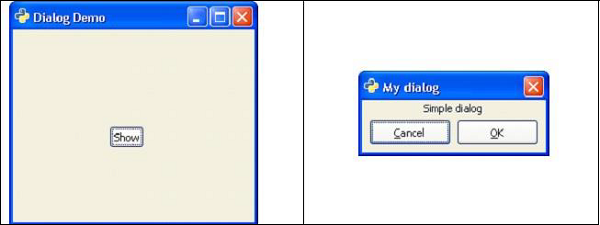
预先配置的对话框小工具
PyGTK API有一些预配置的对话框部件 –
- MessageDialog
- AboutDialog
- ColorSelectionDialog
- FontSelectionDialog
- FileChooserDialog
为了演示上述标准对话框在PyGTK中的功能,在下面的程序中,在gtk.Window中放置了一个菜单,每个菜单项在点击时都会调用一个对话框。列出了响应激活每个菜单项的信号的回调函数。你也可以理解为每种类型的对话框小部件提供的解释。
例子
观察下面的代码 –
import gtk, pango
class PyApp(gtk.Window):
def __init__(self):
super(PyApp, self).__init__()
self.set_title("Dialog Boxes")
self.set_default_size(250, 200)
self.set_position(gtk.WIN_POS_CENTER)
mb = gtk.MenuBar()
menu1 = gtk.Menu()
file = gtk.MenuItem("_File")
file.set_submenu(menu1)
msg = gtk.MenuItem("MessageDialog")
menu1.append(msg)
abt = gtk.MenuItem("AboutDialog")
menu1.append(abt)
colo = gtk.MenuItem("colorDialog")
menu1.append(colo)
font = gtk.MenuItem("FontSelectionDialog")
menu1.append(font)
fl = gtk.MenuItem("FileChooserDialog")
menu1.append(fl)
mb.append(file)
vbox = gtk.VBox(False, 2)
vbox.pack_start(mb, False, False, 0)
self.add(vbox)
self.text = gtk.Label("TutorialsPoint")
vbox.pack_start(self.text, True, True, 0)
msg.connect("activate",self.on_msgdlg)
abt.connect("activate",self.on_abtdlg)
font.connect("activate",self.on_fntdlg)
colo.connect("activate",self.on_color)
fl.connect("activate", self.on_file)
self.connect("destroy", gtk.main_quit)
self.show_all()
def on_msgdlg(self, widget):
#MessageDialog usage code
def on_abtdlg(self, widget):
#AboutDialog usage code
def on_fntdlg(self,widget):
#FontSelectionDialog usage code
def on_color(self, widget):
#ColorChooserDialog usage cde
Def on_file(self, widget):
#FileChooserDialog usage code
if __name__ == '__main__':
PyApp()
gtk.main()
上述代码将产生以下输出 –

 极客教程
极客教程